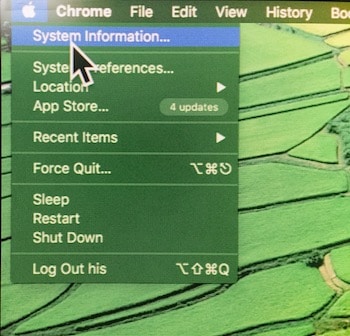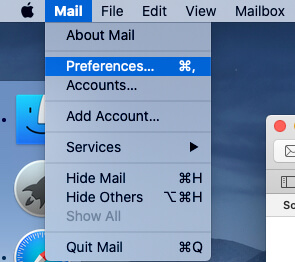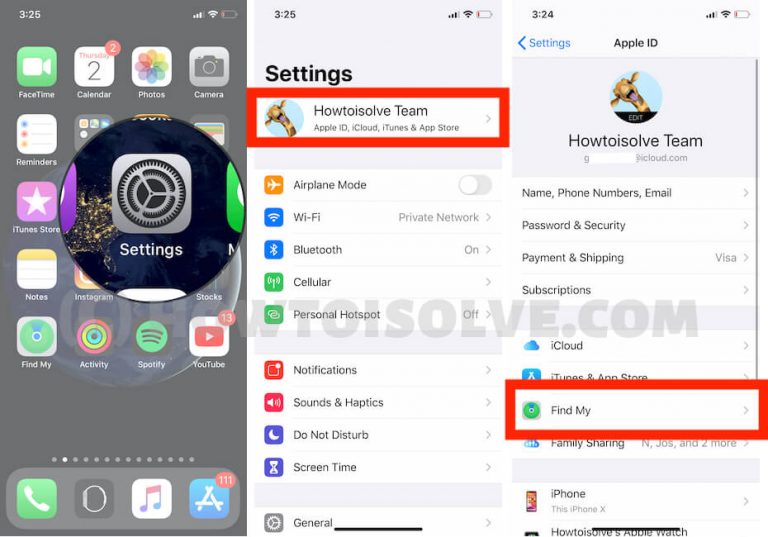Как использовать или отключить / отключить доступность в iPhone 6, 6 Plus, 6SPlus
Для лучшего просмотра вы можете использовать Reachability на iPhone 6 и iPhone 6 plus. Вы знаете, что большой экран iPhone 6 и 6 plus с экраном 4,7 дюйма и 5,5 дюйма, расположенный рядом с лицом, неудобен для поиска или чтения документа и доступа к приложению. Недавно Apple предоставила эту возможность только для пользователей iOS 12, но некоторые модели iPhone, в том числе iPhone 6 и iPhone 6 plus. При включенной доступности iPhone половина экрана iPhone будет черной, а другие части будут отображать данные с полосой прокрутки. Теперь вам нужно сконцентрировать только небольшую часть экрана iPhone. Для большего вам нужно прокрутить его, переключаясь вниз на вверх.
Примечание. Вы можете использовать опцию «Доступность» в любое время, независимо от того, на каком экране вы сейчас находитесь. Reachability автоматически регулирует любой экран в небольшой части экрана. Вы также можете вернуться из режима доступности с помощью простой операции.
Итак, сначала вам нужно включить / включить доступность на панели настроек iPhone 6 и iPhone 6 plus.
Полезно: Выйдите из группы iMessage в iOS – iPhone, iPad.
Действия по включению / включению достижимости на iPhone 6 и iPhone 6 Plus: iOS 12
- Шаг 1: Запустите приложение «Настройки», перейдите к опции «Общие».
- Шаг 2: Теперь нажмите на опцию «Доступность» в разделе «Общие».
- Шаг 3: Двигайтесь вниз, нажмите «Достижимость» под разделом итераций.
- Вот и все.
Чтобы использовать половину экрана на кнопке «Домой» iPhone 6 и 6 Plus: Двойное нажатие на кнопку “Домой” превратить iPhone в экран доступности.
- Если ваша кнопка «Домой» повреждена, мы можем использовать ее от вспомогательной сенсорной кнопки. [Virtual Black Button On iPhone Screen Called Assistive Touch Button > Device > More (…) > Reachability]
- Если Reachability не работает на вашем iPhone, попробуйте выполнить полную перезагрузку iPhone.
Нажмите на переключатель и включите его, сделайте зеленым.
Теперь доступность в iPhone 6 и iPhone 6 плюс включена, вы можете использовать ее в любое время.
Как использовать достижимость на iPhone 6 и iPhone 6 Plus: iOS 12
Чтобы запустить iPhone 6 в режиме Reachability, просто дважды нажмите кнопку «Домой» (Touch), а не кнопку («Нажмите вниз»). Это означает, что вам не нужно нажимать кнопку, вам нужно только навести палец два раза, например, использовать в качестве концепции Touch ID, если вы использовали.
Дизайн вашего большого экрана автоматически регулируется или перемещается в половину экрана iPhone 6 и 6 Plus, как показано ниже.

Чтобы переместить / выключить экран режима доступности, вы можете использовать одну из двух операций.
- Просто нажмите на верхнюю черную часть экрана iPhone 6.
- Нажмите (Не нажимайте) на кнопку «Домой» один раз.
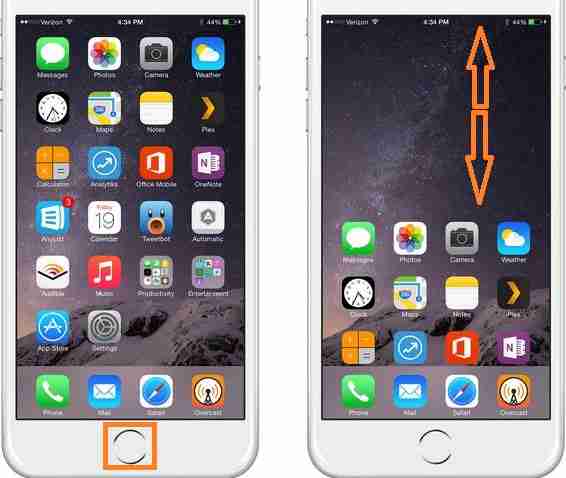 Готово,
Готово,
Не упустите возможность поделиться опытом работы с Reachability на iPhone 6 и iPhone 6 Plus. Дополнительные советы см. В наших руководствах.

![[2021 Updated] GBA4iOS Невозможно установить на iPhone / iPad на iOS 14 / 13.7](https://wapk.ru/wp-content/uploads/2021/01/gba4ios-unable-to-download-or-install-1.jpg)